Instagram er fortsatt i forkant av sosiale medieplattformer. Opprinnelig lansert som en fotodelingsapp, har den utviklet seg til en omfattende multimediaopplevelse. Med imponerende 1,21 milliarder aktive brukere har Meta-eide Instagram blitt det fjerde mest populære sosiale nettverket. Det har gått over fra å bare dele bilder til å inkludere funksjoner som hjul, følge gjeldende trender og adressere brukerpreferanser.
En av de fremtredende funksjonene i nyere tid er muligheten til å dele musikk gjennom Instagram Stories. Denne funksjonen lar brukere uttrykke sine tanker og følelser på en mer engasjerende måte. Imidlertid opplever mange brukere problemer med denne funksjonaliteten. Hvis du opplever problemer, er du ikke alene. La oss utforske hvordan du feilsøker Instagram-musikk som ikke fungerer .
Hvordan fikse Instagram-musikk som ikke fungerer
Selv om jeg kanskje ikke anser meg selv som en ivrig Instagram-bruker, forstår jeg frustrasjonen for de som er avhengige av plattformen. Heldigvis finnes det effektive metoder for å rette opp dette problemet. Bare følg disse enkle trinnene for å løse problemet med at Instagram-musikk ikke fungerer som den skal.
1. Oppdater Instagram
Oppdatering av appen sikrer at du drar nytte av de nyeste funksjonene og forbedrer kompatibiliteten med enheten din. Den løser også utdaterte feil og feil, slik at appen kan kjøre jevnere.
Siden Instagram nylig har introdusert musikk i Stories, sørg for at du bruker den nyeste versjonen av appen for å få tilgang til alle funksjonene. Oppdater Instagram-appen din via Play Store eller App Store og kontroller om musikkfunksjonen fungerer som den skal. Denne oppdateringen skal fikse eventuelle underliggende feil.
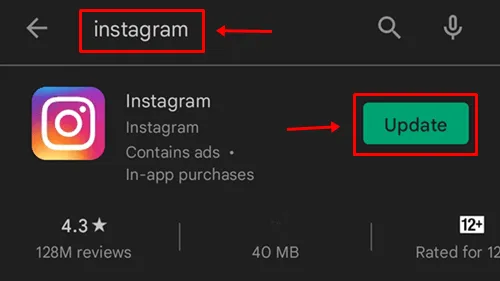
2. Sjekk tilgjengeligheten av musikkfunksjoner
Du finner musikkklistremerker i klistremerkemenyen. Noen ganger kan det hende at brukere ikke ser musikkfunksjonen mens de laster opp bilder. Den bør imidlertid være tilgjengelig i klistremerkemenyen.
- Åpne Instagram og logg på kontoen din.
- Klikk på plussknappen for å legge til en historie.
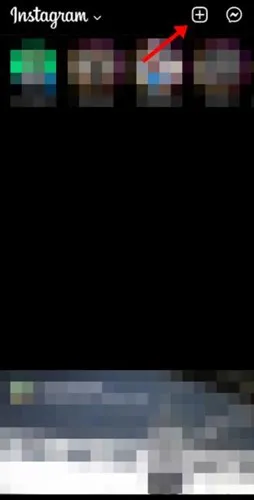
- Velg bildet du vil dele, og trykk deretter på klistremerkeknappen . Se etter musikkklistremerket for å legge det til bildet ditt.
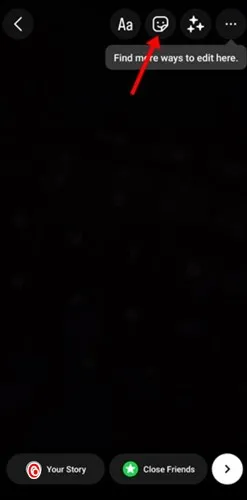
- Hvis du ikke finner den, søk etter musikk i klistremerkesøkefeltet. Du bør oppdage musikkklistremerket, sammen med favorittlåtene dine å bruke.
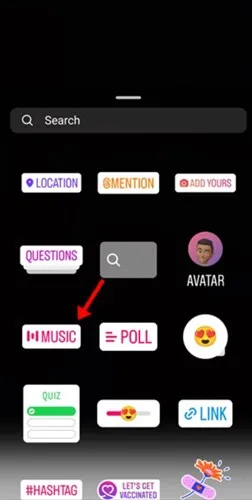
3. Bytt kontotype
Flere fora har indikert at brukere med Instagram-bedriftsprofiler støter på dette problemet oftere enn de med personlige profiler. Å bytte tilbake til en personlig konto kan løse problemet.
Brukere som trenger en Instagram-bedriftsprofil kan prøve de andre metodene som er diskutert her. Slik går du tilbake til en personlig profil:
- Åpne Instagram og klikk på profilknappen .
- Naviger til Innstillinger og deretter Kontoer .
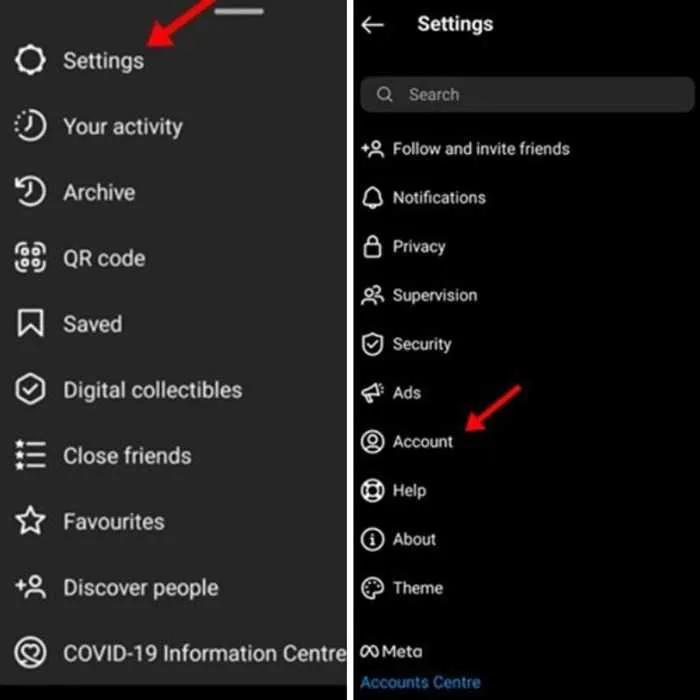
- Velg Bytt til personlig konto .
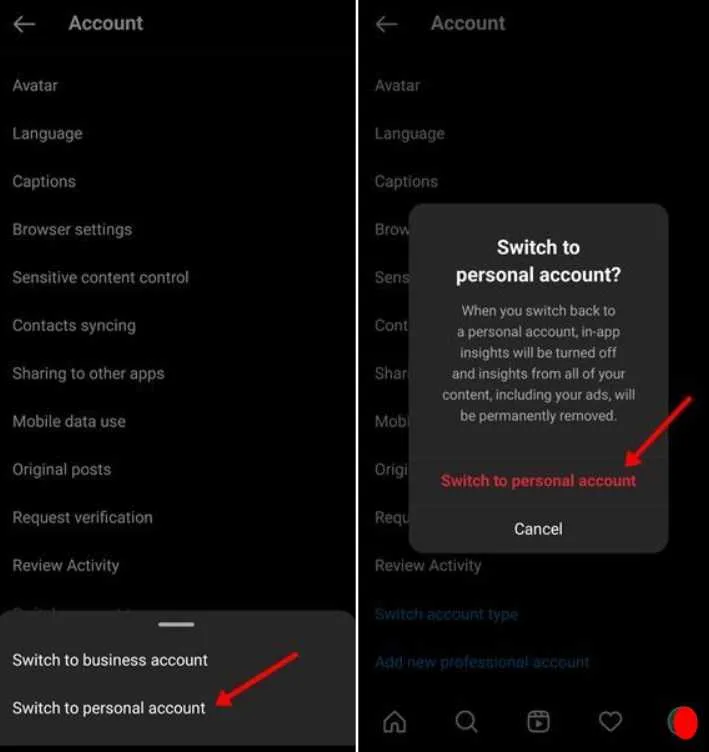
4. Tøm bufferen til Instagram
Buffer spiller en avgjørende rolle i lagring av innstillinger, søkeord og personlige feeder. Det kan imidlertid samle unødvendig søppel og korrupte filer, noe som fører til problemer som problemer med Utforsk-siden eller feeden som ikke lastes inn.
Å rydde ut unødvendige filer kan løse problemer knyttet til musikk som ikke fungerer i Instagram-innlegg. Slik tømmer du hurtigbufferen til Instagram-appen:
For Android
- Åpne Innstillinger -appen og naviger til appadministrasjon/applister , avhengig av Android-produsenten din.
- Velg og åpne Instagram .
- Klikk på lagringsalternativet .
- Trykk på Tøm buffer .
For iOS
- Åpne Innstillinger -appen og gå til Generelt .
- Trykk på iPhone-lagring .
- Velg Instagram fra listen.
- Klikk på avlastningsknappen .
5. Logg ut av Instagram og logg på igjen
Denne metoden kan også bidra til å gjenopprette musikkfunksjonene i Instagram Stories. Start med å logge ut av Instagram-kontoen din, og logg deretter på igjen.
- Åpne Instagram- appen og naviger til profilen din .
- Trykk på tre linjer > innstillinger > logg av .
- Logg på igjen med legitimasjonen din.
6. Installer Instagram på nytt
Hvis problemet vedvarer, bør du vurdere å installere appen på nytt. Bare å tømme cacher eller oppdatere appen vil kanskje ikke løse eksisterende feil eller korrupte filer.
Avinstaller Instagram fra Play Store eller App Store, og installer deretter appen på nytt. Etter å ha installert på nytt, logg på kontoen din slik at du kan laste opp historier med flott musikk.
7. Sjekk Instagram-serverstatus
Det har nylig vært tilfeller av serverbrudd på tvers av Metas plattformer, inkludert Instagram. Denne nedetiden kan være årsaken til at musikkfunksjonen din ikke fungerer som den skal. Serverproblemer kan også føre til forskjellige andre problemer.
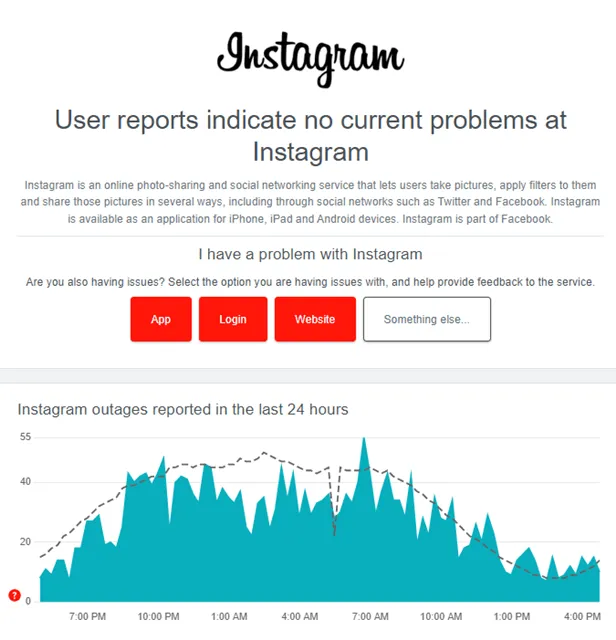
Sørg for å sjekke om Instagram-serveren er operativ. Du kan vurdere serverstatusen på Downdetector .
Siste ord
Det er en innpakning på hvordan du løser problemet med at Instagram-musikk ikke fungerer. Vi har testet alle metodene og de ser ut til å være effektive. Jeg håper de fungerer for deg også. Hvis du fortsetter å oppleve problemer, legg gjerne igjen en kommentar for å få hjelp.
Legg att eit svar